
时间:2021-06-25 19:18:31 来源:www.win10xitong.com 作者:win10
最近一段时间,有不少网友来问小编,要是遇到了Win10磁盘新建跨区卷灰色的问题该怎么办?根据大数据分析,确实有很多用户都会面对Win10磁盘新建跨区卷灰色的情况。要是想自己学习学习解决Win10磁盘新建跨区卷灰色的方法,也是可以的,小编这里提供一个解决思路:1、如果包含一个跨区卷的硬盘出现故障,则整个卷将无法工作,且跨区卷上的数据都将全部丢失,也就是说跨区卷不具备容错能力。如果你的卷有问题的话,也是合并不了成一个跨区卷的,要先检查自己的新加卷是否有问题。2、跨区卷只能使用NTFS文件系统,不能扩展使用FAT文件系统格式化的跨区卷。因此fat文件系统也是建不了跨区卷的即可很轻松的完成了。接下来,我们就和小编共同来一步一步看看Win10磁盘新建跨区卷灰色的完全处理要领。
小编推荐下载:win10纯净版
新的跨区卷方法:
首先,如下图所示,两个硬盘上的空间可以使用同一个卷,可以建立跨区卷。
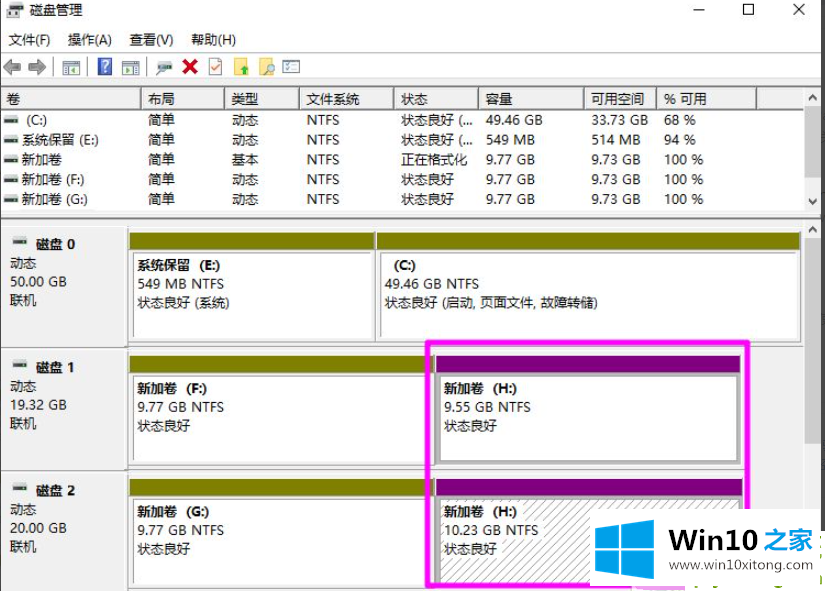
那么跨区域卷不能灰显的原因可能有以下几个因素:
1.如果包含跨区卷的硬盘出现故障,整个卷将无法工作,跨区卷上的所有数据都将丢失,也就是说跨区卷不具备容错能力。如果你的卷有问题,是不能合并成跨地区卷的。您应该首先检查您新添加的卷是否有问题。
2.跨区卷只能使用NTFS文件系统,用FAT文件系统格式化的跨区卷不能扩展。因此,fat文件系统无法构建跨区域卷。
那么如何正确创建新的跨区卷呢?具体步骤如下:
1.右键单击开始按钮,然后选择磁盘管理。

2.右键单击未分配的磁盘空间以创建跨区卷,然后选择新建跨区卷。
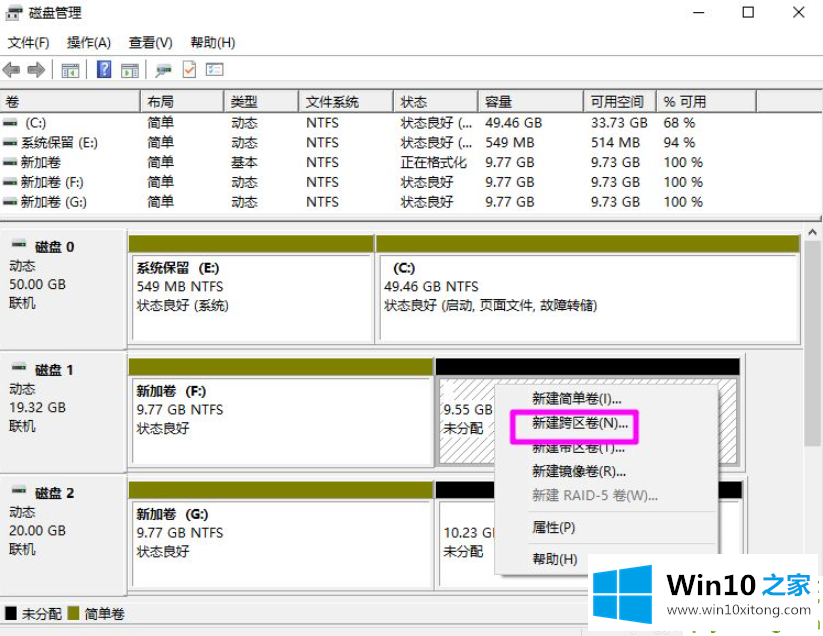
3.之后,您将进入[新建跨区域卷]向导,并单击[下一步]继续。
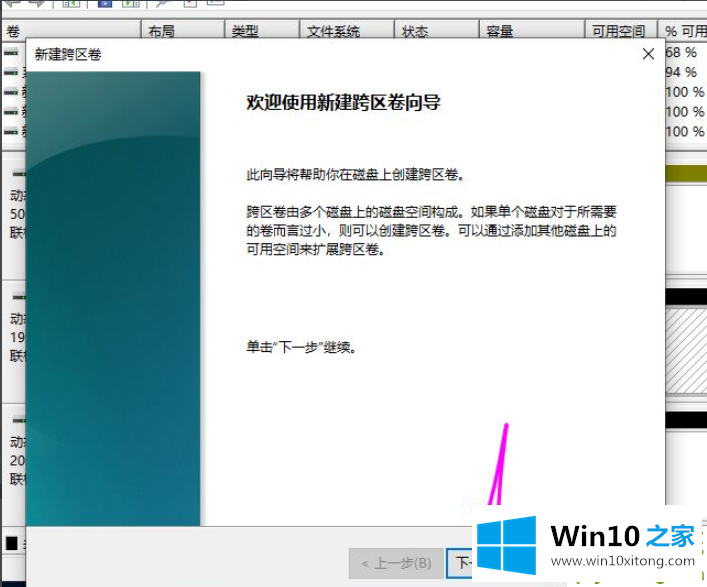
4.之后,您将看到其他磁盘上可以使用的可用空间,并单击添加将其添加到选定列表中。
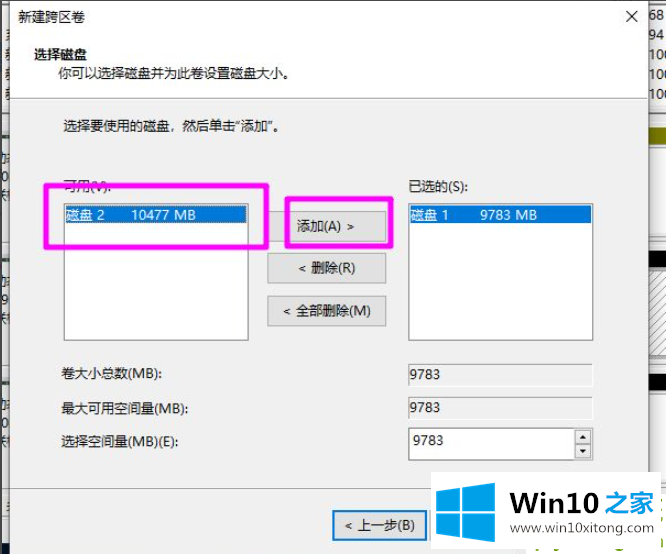
5.对于每个新添加的磁盘,您可以在底部设置跨区卷使用的磁盘空间。设置好尺寸后,点击[下一步]。
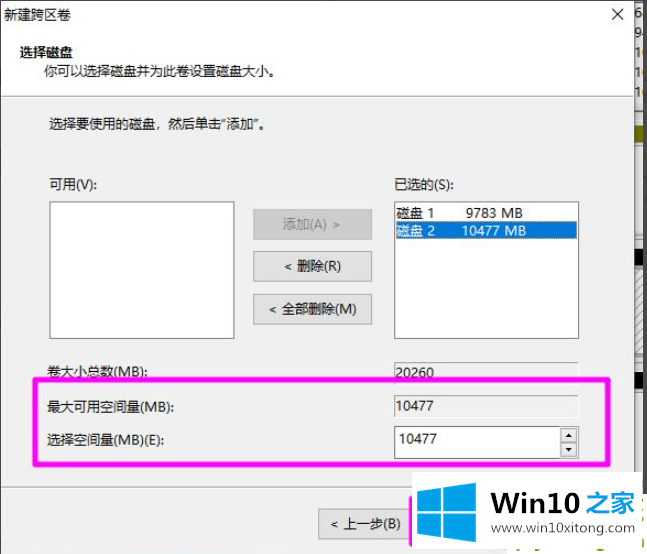
6.之后,为跨区卷添加驱动器符号,并单击[下一步]。
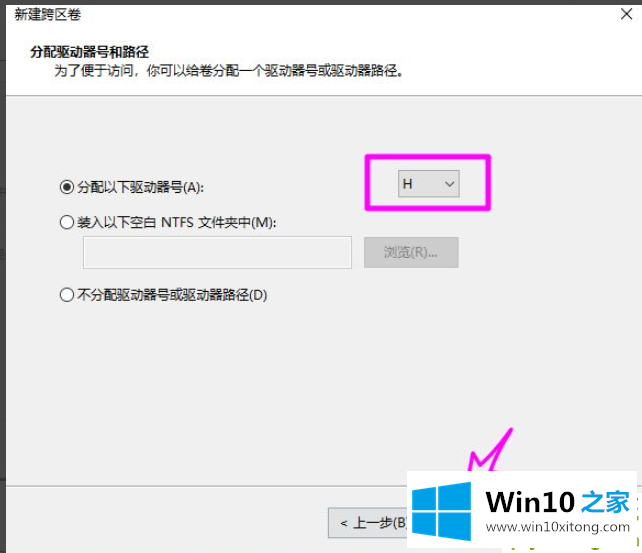
7.设置跨区卷的文件系统。只能使用NTFS文件系统。单击下一步。
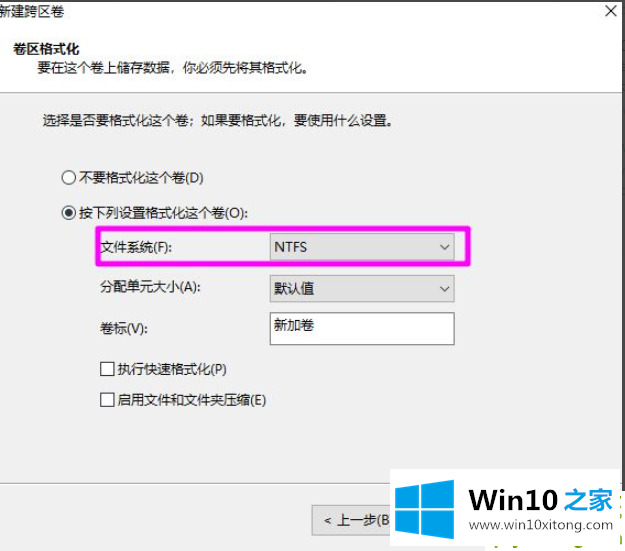
8.所有设置就绪后,单击“完成”开始创建跨区域卷的任务。
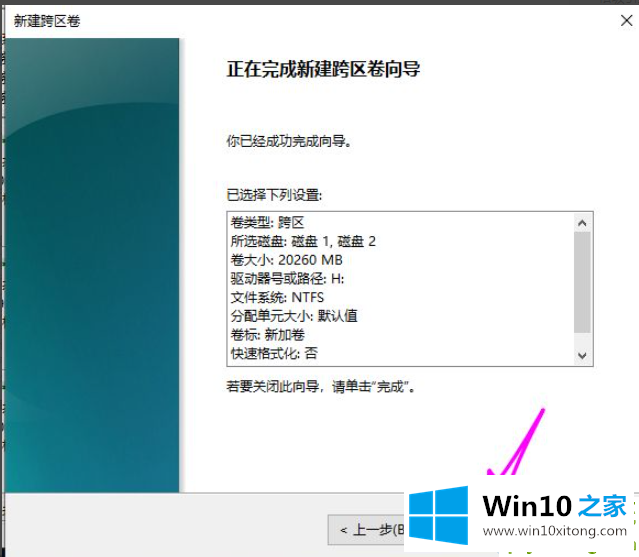
9.如下图所示,等待建立完成。
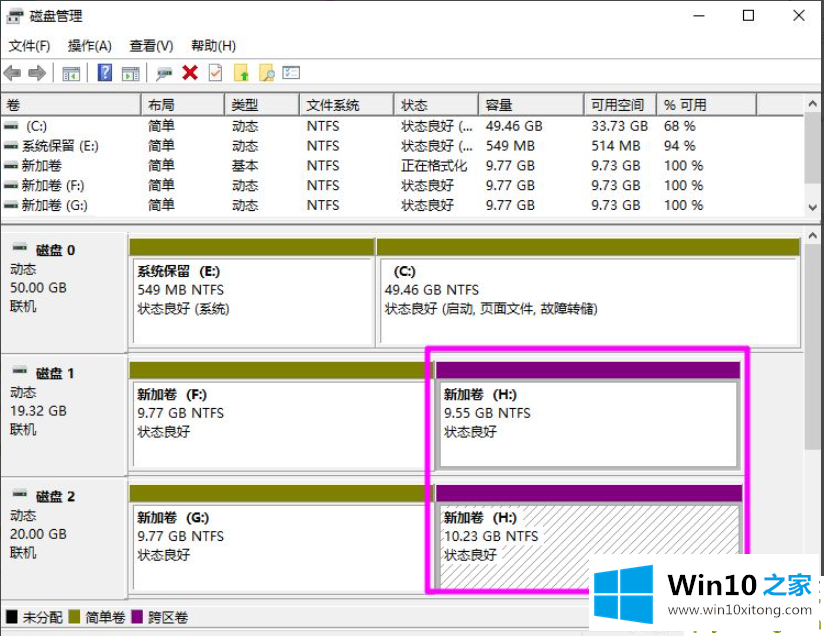
解决Win10磁盘新建跨区卷灰色的问题还是很简单的,只需要按照上面的方法一步一步的操作即可。如果这篇文章对你有所帮助,那么希望你继续支持本站。
上一篇:关于处理win10的处理手段
下一篇:编辑教您win10的处理手法